iOS 11 képernyőkép Nem működik az iPhone X / 8 rendszeren? 5 megoldási mód
"Az iOS 11.2 frissítése után és a képernyőkép nem működik megfelelően. Amikor megnyomom a kötet fel- és bekapcsoló gombját, nem ad választ. ”
"Észrevettem, hogy a képernyő megállt az iPhone X-en, amikor alacsony akkumulátort használok.
Képernyőképet csinálunk mindennap,azonban nem volt kellemes megtalálni, hogy nem tudsz képeket venni az iPhone X / 10 készüléken. Az ilyen hibák különleges okok nélkül történhetnek. Ha ugyanaz a probléma merül fel, olvassa tovább, hogy megtalálja az öt olyan módszert, amellyel az iPhone X screenshot nem működik, vagy nem válaszol.
1. út: töltse fel az iPhone X-et
Amit találtunk, az új képernyőképAz iOS 11 nem reagáló probléma néha akkor fordul elő, ha az iPhone X alacsony akkumulátorral van ellátva. Ha ez az eset áll fenn, csatlakoztassa az iPhone X-et egy töltővel, és várjon, amíg megnézheti, hogy képes-e egy képernyőképet egyidejűleg megnyomni a hangerő fel és az oldalsó gomb megnyomásával.
2. út: Az újraindítás kényszerítése a képernyőn Nem válaszol
Az ideiglenes alkalmazáskonfliktusok az iPhone X képernyőre is vezethetnek. A javításhoz erőforrás-újraindítást végezhet a gyorsítótárak tisztításához és a rendszer frissítéséhez.
- 1. Gyorsan nyomja meg a hangerő-növelő gombot és engedje fel
- 2. Gyorsan nyomja meg a hangerő-csökkentő gombot és engedje fel
- 3. Tartsa lenyomva az oldalsó gombot, amíg meg nem jelenik az Apple logó

3. út: Az iPhone X helyett az Assistive Touch használata
Ha az iPhone X nem képes képernyőképeket készíteni, vagy nem kap választ a gombok megnyomásával, akkor az iPhone X-n való tényleges rögzítésre más módszerek is léteznek. Az egyik az Assistive Touch használata.
Alapértelmezés szerint a Kezdőképernyőn érintse meg a Segédérintés elemet, és válassza az Eszköz> Tovább> Képernyőkép, mint az ütés lehetőséget.

A dolgok megkönnyítése érdekében meghatározhatodKépernyő parancsikon a Beállítás menüben. Lépjen a Beállítások> Általános> Hozzáférhetőség> Segédprogram menüpontra. Módosítsa a ritkán használt ikont a Képernyőképre, hogy közvetlenül hozzáférhessen hozzá.
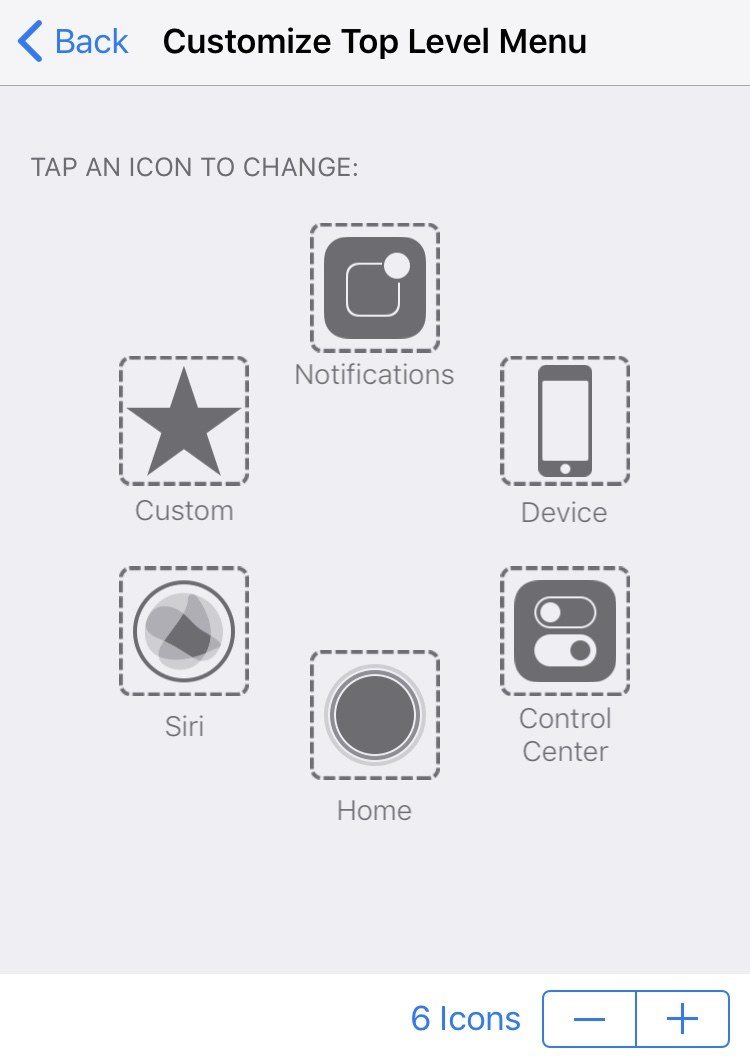
4. út: 3D-s érintés engedélyezése az iPhone X képernyőn történő megjelenítéséhez
Másik lehetőségként a 3D Touch funkciót is használhatjaAz iPhone X képernyőfelvétel nem működik. Még mindig a Beállítások> Általános> Hozzáférhetőség> 3D érintse meg a gombot, válassza ki a Képernyőképet a listából, majd lépjen ki a Beállításokból.

Olvassa el:
Hogyan juthat el iPhone X-re a helyreállítási módból
Hogyan lehet visszaállítani az iPhone X-et gyári beállításokra
5. út: Az iOS-rendszer javítása az iPhone X-es képernyőn nem működik
Azonban, ha az iOS szoftver meghibásodikokozza, hogy az iPhone X képernyője nem működik megfelelően, a fent említett tippek és trükkök nem oldják meg alapvetően a képernyőhibát, akkor érdemes megfontolni az iPhone X teljes javítását, mint ajánlást, az iPhone System Recovery Software ReiBoot jó választás, mivel megnyerte "törli az iPhone X-et.
- 1. Csatlakoztassa az iPhone X készülékét a Tenorshare ReiBoot programmal, és válassza a Fix All iOS Stuck lehetőséget.
- 2. Kövesse az utasításokat az IPSW fájl online letöltéséhez a sérült iOS firmware cseréjéhez.
- 3. Futtassa a rendszer javítási folyamatát, amikor az IPSW fájl kész. Ezután az iPhone X újraindításra kerül, anélkül, hogy problémái lennének a Screenshot funkcióval.

Itt öt módszert tanult meg az iOS 11 iPhone X képernyőn a nem reagáló vagy nem működő hibák javítására. Ne habozzon megosztani, ha ez a hozzászólás hasznos.






![[Megoldott] Hogyan viselkedni Erősít iOS 10 iMessage Effects nem működik](/images/iphone-tips/solved-how-to-fix-ios-10-imessage-effects-not-working.jpg)


